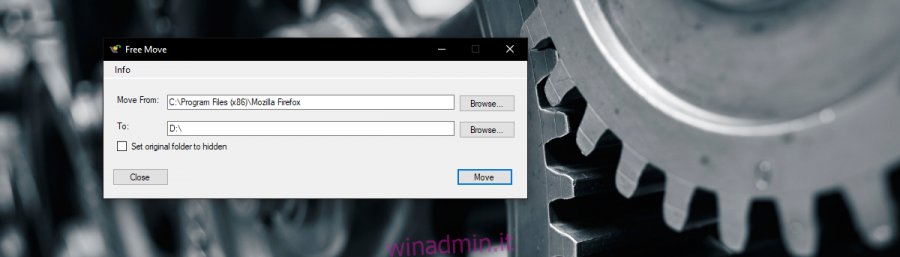Quando installi un’app sul tuo PC, il programma di installazione chiede in quale unità desideri installarla. Per impostazione predefinita, le app vengono installate nell’unità C in cui è installato il sistema operativo. Windows 10 ti consente di modificare l’unità predefinita per l’installazione delle app. In alcuni casi, ti consente anche di spostare l’installazione di un’app su un’altra unità senza disinstallarla. Questa opzione è disponibile solo in Windows 10 ed è limitata a determinate app. Per la maggior parte, questa opzione è disponibile per le app UWP e alcune app desktop. FreeMove è un’app Windows open source gratuita che ti consente di spostare l’installazione di un’app su un’altra unità. Si assicura che i file non si interrompano durante il processo. Tutto quello che devi fare è selezionare le cartelle di origine e di destinazione.
Hai bisogno dei diritti di amministratore per utilizzare FreeMove. Non è necessario installarlo, ma spostare le app dall’unità C è qualcosa che richiederà privilegi elevati. Se possibile, esegui il backup di qualsiasi lavoro possibile. FreeMove funziona alla grande ma non vuoi rischiare nulla. Se stai spostando un gioco, è una buona idea eseguire il backup dei tuoi progressi.
Esegui FreeMove. Nel campo “Sposta da”, seleziona la cartella di installazione dell’app corrente. Seleziona la cartella principale dell’app. Se stai spostando Firefox dall’unità C, seleziona la cartella “Mozilla” e non una delle sue sottocartelle.
Nel campo dell’indirizzo “A”, seleziona la posizione in cui desideri spostare l’installazione. Puoi spostarlo nella directory principale di un’altra unità oppure puoi spostarlo in una cartella in un’altra unità. Fare clic su “Sposta” per continuare. Il tempo di spostamento dipende dalle dimensioni dell’applicazione.
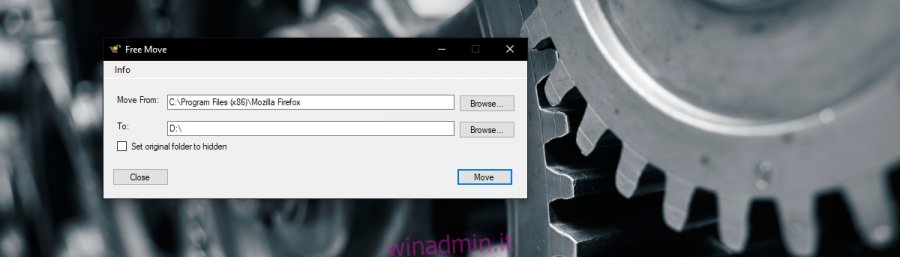
Firefox è un’app piuttosto piccola e FreeMove è stata in grado di spostarla in circa due minuti. Tutti i tuoi collegamenti, sia sul desktop, sul menu Start o sulla barra delle applicazioni, continueranno a funzionare come prima. Il punto centrale dell’utilizzo di FreeMove per spostare l’installazione di un’app su un’altra unità è assicurarsi che nulla si interrompa nel processo.
Vedrai ancora la cartella dell’app nella posizione originale in cui è stata installata. I file non sono effettivamente presenti. Quello che ha fatto FreeMove è stato creare un file junction. La giunzione punta il sistema operativo alla nuova posizione della cartella quando appare in quella originale. I file che vedi sono solo collegamenti simbolici.
Se lo spazio sull’unità del tuo sistema operativo è insufficiente, questo è un modo semplice per spostare le app installate su un’unità con più spazio senza dover ripetere l’intero processo di installazione.